Útmutató a meghajtó helyének felszabadításához Windows 10 számítógépeken
Tavasszal csak néhány nap múlva jó ideje gondolkodni a Windows számítógép tisztításáról. Ha Windows 10 operációs rendszert futtat, és alacsony a helyszínen, akkor nézze meg néhány módon, hogy visszaszerezze.
Old Windows Installs törlése
Ha a Windows 7-ről Windows 10-re frissített egy régebbi számítógépen, és a merevlemez majdnem teljes, akkor a Windows.old mappát törölheti a gigabájtnyi helyre. Ne felejtsd el, ha frissítesz a Windows 10 rendszerre, 30 napod van ahhoz, hogy visszalépjen az előző verzióra. Szóval, ha ez aggodalomra ad okot, győződjön meg róla, hogy ne legyen túlságosan gyorsan elszabadulni tőle.
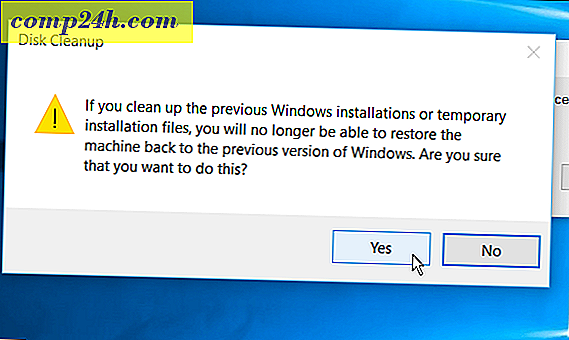
További információ: Olvassa el a Windows 10 frissítésének közzétételét: Vidd vissza a meghajtóterületedet
Az alkalmazások törlése nem igényel többé
Mindannyian bűnösek vagyunk a mobileszközökön; letöltjük az alkalmazásokat, használjuk őket néhányszor, és felejtsük el őket. Ugyanez történik a számítógéppel. Ha megszabadulsz az olyan alkalmazásoktól, amelyeket soha nem használsz, felszabadíthatsz egy kis helyet.
A Windows 10 rendszerben eltávolíthatja a hagyományos asztali programokat és a Windows Store alkalmazásokat. Ehhez lépjen a Beállítások> Rendszer> Alkalmazások és funkciók lehetőségre . A Windows 10-nál szép dolog, hogy felsorolja az alkalmazásokat betűrendben, és megmutatja a méretüket.

Kattintson az összes olyan alkalmazásra, amelyet már nem használ, majd válassza az Eltávolítás és megerősítés lehetőséget. Ha ez egy Windows Store alkalmazás, akkor eltávolítja, mint a mobileszközön. A hagyományos asztali alkalmazások azonban továbbra is az eltávolítási varázslón keresztül vezetnek.
Érdemes megjegyezni, hogy eltávolíthatja az előre telepített Windows 10 alkalmazásokat, például az Időjárás vagy a Sport alkalmazást. Mindazonáltal nem mindannyian fognak elhagyni. Például a Mail és a Calendar alkalmazást. Nagyon jól van a Windows 10-ben, de használhat egy olyan segédprogramot, mint a CCleaner, hogy megszabaduljon tőlük.
A fájltörténeti változatok tisztítása
Megjegyzés: Ez a külső merevlemezre és nem a helyi lemezre irányul, de még mindig értékelni kell.
A Fájltörténet beépített eszköz a Windows 8 rendszerben, és lehetővé teszi a véletlenül törölt fájlok helyreállítását, vagy a módosított dokumentum visszaállítását egy korábbi verzióra. Ez lényegében olyan, mint az Apple Time Machine az OS X-ben, de a Windows operációs rendszerhez. Lehet, hogy nem tudja, hogy megvan, és olvassa el cikkünket arról, hogy hogyan lehet feltörni a fájltörténetet.
Ha be van kapcsolva, és kifogy a külső tárhelyről, törölheti a régi verziókat. Miközben egy kicsit a Beállítások alkalmazásban kezelheti a Fájltörténetet, a hagyományos Vezérlőpulton való eljutás a legjobb.
A billentyűzeten nyomja meg a Windows Key + X billentyűkombinációt a rejtett energiafelhasználói menü megjelenítéséhez, és válassza a Vezérlőpult> Fájltörténet> Speciális beállítások parancsot .
Innen kattintson a Tisztítás verziók linkre. Ezután kiválaszthatja, milyen messzire szeretné törölni a verziókat. Törölheti a legfeljebb kétéves, vagy mindent, de a legutóbbi fájlokat.

Régi helyreállítási pontok törlése
Ez a tipp nem új a Windows 10 rendszerben. Valójában ezt XP-ben is megteheted, de még mindig érvényes és érdemes megnézni. Ha engedélyezte a Rendszer-visszaállítás lehetőséget a Windows 10 operációs rendszerben, előfordulhat, hogy néhány korábbi pontot törölni kíván a meghajtóterület megszerzése érdekében.

További tudnivalók a meghajtó helyének visszaszerzéséről a Windows 10 rendszerben
Íme néhány más lehetőség, amely a lemezterület felszabadításáról szól:
- Míg a legtöbben a Lemezkarbantartó és a Programok és Szolgáltatások használatával ismerkednek meg az alkalmazások eltávolítása és az ingyenes helyek felszabadítása révén, a Microsoft végül megszabadul a régi alkalmazásoktól a Beállítások alkalmazás helyett. További tudnivalók: Olvassa el a Windows 10 beállítások alkalmazását a szabad lemezterület használatához.
- Megmagyaráztuk, hogyan térjünk vissza óriási méretű helyre az első tippről a Windows.old eltávolításáról, de ne feledje, hogy jelentős frissítés után szabad lemezterület áll majd rendelkezésre. Például, nézze meg, hogyan kell visszaszerezni több mint 20 GB-os meghajtóterületet a Windows 10 novemberi frissítése után.
- Vannak olyan tisztességes külső eszközök is, amelyek segítenek a meghajtó helyének megtisztításában. További információért nézze meg cikkünket az ingyenes segédprogramokról, amelyek megkönnyítik a meghajtó helyének visszaszerzését a Windows rendszeren.
- Egy jó módja annak, hogy még nem is merül fel a lemezterületen elfogyott probléma, több adatot tárolni a felhőben olyan szolgáltatásokkal, mint a OneDrive, a Dropbox és a Google Drive. Nem csak ez teszi lehetővé, hogy több szabad tárhely legyen a helyi lemezeken, de bárhonnan hozzáférhet a fájlokhoz is, ha van internetkapcsolata.
Mik azok a módszerek, amellyel biztos lehet benne, hogy annyi szabad helyed van a Windows 10 lemezeken? Hagy egy megjegyzést, és mondja el nekünk.




